November 6
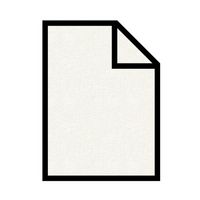
Portable Document Format (PDF) è un formato di conversione utilizzato per creare documenti, dai programmi stampabili o da un PDF vuoto, che può essere visto da chiunque con un programma di lettura PDF, come Adobe Reader. Mentre un programma di scrittura PDF è necessario creare un documento PDF, le caratteristiche variano con ogni. Una caratteristica comune tra la maggior parte dei programmi di scrittura PDF è la possibilità di regolare l'assetto del PDF. L'assetto è la dimensione prevista del PDF stampata dopo l'eccesso viene tagliato via. Formattare un PDF per una 6 x 9 finiture, utilizzando il programma giusto, seguendo alcuni passi.
1 Scaricare e installare uno dei programmi Adobe Acrobat per il computer. Adobe Acrobat Pro, un programma di scrittura popolare del pdf e costosi (fino a $ 399), viene utilizzato nei passaggi che seguono. Una prova gratuita del software è disponibile sul sito Adobe Systems (vedi sezione Risorse). Le seguenti operazioni funzionano anche per le altre due versioni di Acrobat, Standard e Pro Extended.
2 Aprire il documento PDF che si desidera formattare per un 6 x 9 trim. Fare clic sul pulsante "Open" per attivare la finestra di dialogo "Apri". Utilizzare il "Cerca in" discesa per individuare la cartella in cui è stato salvato il documento PDF. Selezionare il file PDF e fare clic sul pulsante "Apri".
3 Accedere al menu "TrimBox". Fare clic sul menu "Documento" e selezionare l'opzione "Ritaglia pagine". Selezionare l'opzione "Mostra tutte le caselle" nell'angolo in alto a sinistra della finestra di dialogo "Ritaglia pagine". Utilizzare il menu a tendina per selezionare l'opzione "TrimBox". Utilizzare le frecce accanto al superiore, inferiore, margini sinistro e destro nella sezione "Margine di controllo" per impostare l'assetto 6 x 9 in base alle dimensioni della carta selezionato. Ad esempio, su un foglio di 8,5 per 11 pollici di carta in modalità "ritratto", i margini superiore e inferiore verrebbero impostati su 1 pollice, mentre la Sinistra e Destra verrebbero impostati su 1,25 pollici. Fare clic sul pulsante "OK" per completare il processo di formattazione di un PDF per una 6 x 9 trim.
4 Scaricare e installare Foxit al computer. Foxit è un programma di scrittura PDF che ha molte delle stesse caratteristiche più costosi programmi di scrittura PDF, come Adobe Acrobat, ma è molto meno costoso (circa $ 20). È possibile scaricare il software dal sito Foxit (vedi sezione Risorse).
5 Aprire il documento PDF che si desidera formattare per un 6 x 9 trim. Fare clic sul pulsante "Open" per attivare la finestra di dialogo "Apri". Utilizzare il "Cerca in" discesa per individuare la cartella in cui è stato salvato il documento PDF. Selezionare il file PDF e fare clic sul pulsante "Apri".
6 Accedere alla finestra di dialogo "Ritaglia pagine". Fare clic sul menu "Organizza" e selezionare l'opzione "Ritaglia pagine". Utilizzare le frecce accanto al superiore, inferiore, margini sinistro e destro nella sezione "Margine di controllo" per impostare l'assetto 6 x 9 in base alle dimensioni della carta selezionato. Ad esempio, su un foglio di 8,5 per 11 pollici di carta in modalità "ritratto", i margini superiore e inferiore verrebbero impostati su 1 pollice, mentre la Sinistra e Destra verrebbero impostati su 1,25 pollici. Fare clic sul pulsante "OK" per completare il processo di formattazione di un PDF per una 6 x 9 trim.
7 Scaricare e installare PDFill al computer. PDFill è un programma di scrittura PDF che ha molte delle stesse caratteristiche di scrittura dei programmi PDF commerciali, come Adobe Acrobat e Foxit, ma è disponibile per il download gratuito. È possibile scaricare il software dal sito PDFill (vedi sezione Risorse).
8 Aprire il documento PDF che si desidera formattare per un 6 x 9 trim. Fare clic sul pulsante "Open" per attivare la finestra di dialogo "Apri". Utilizzare il "Cerca in" discesa per individuare la cartella in cui è stato salvato il documento PDF. Selezionare il file PDF e fare clic sul pulsante "Apri".
9 Accedi alle "Pagine: Crop o azione Ruota" finestra di dialogo. Fare clic sul menu "Documento" e selezionare l'opzione "Pagine: Ruota Azione Crop o" l'opzione. Selezionare l'opzione "Crop Box". Utilizzare i campi accanto al superiore, inferiore, margini sinistro e destro per digitare i valori necessari per impostare l'assetto 6x9 in base alle dimensioni della carta selezionato. Ad esempio, su un foglio di 8,5 per 11 pollici di carta in modalità "ritratto", i margini superiore e inferiore verrebbero impostati su 1 pollice, mentre la Sinistra e Destra verrebbero impostati su 1,25 pollici. Fare clic sul pulsante "OK" per completare il processo di formattazione di un PDF per una 6 x 9 trim.
